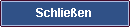- Vorsicht vor Windows-Update KB2982791: De-Installation empfohlen!
- Flappy Bird für Windows Phone: Nur eine dreiste Kopie
- Update nötig: Sicherheitslücke auch in Speedport Routern der Telekom!
- Neuer BIOS-Virus versteckt sich vor Viren-Scannern
- Lösung: Avira meldet Window-Update KB3046002 als Trojaner TR/Crypt.XPACK.Gen7
- Swing Copters: Das neue Spiel vom Flappy Bird Erfinder
- Google startet Photo-Sphere App auch für’s iPhone

Lösung: Das hilft gegen die Abstürze nach Windows-Update KB 2982791!
Compterhilfen » News » Lösung: Das hilft gegen die Abstürze nach Windows-Update KB 2982791!
19.08.2014, 16:34 Uhr (24030x gelesen)
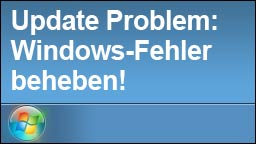 Vor einer Woche hatte Microsoft mit einem Sicherheits-Update für Windows Vista, Windows 7, 8 und 8.1 drei Sicherheitslücken beheben wollen. Leider sorgte das Update für mehr Probleme als es beheben konnte: Zahlreiche PCs lassen sich seit dem nicht mehr ordentlich starten, da direkt nach dem Start der gefürchtete „Blue-Screen“ angezeigt wird: Microsofts Fehler-Bildschirm, bei dem nur ein Neustart weiter hilft. Jetzt rät Microsoft selbst dazu, das Update zu entfernen.
Vor einer Woche hatte Microsoft mit einem Sicherheits-Update für Windows Vista, Windows 7, 8 und 8.1 drei Sicherheitslücken beheben wollen. Leider sorgte das Update für mehr Probleme als es beheben konnte: Zahlreiche PCs lassen sich seit dem nicht mehr ordentlich starten, da direkt nach dem Start der gefürchtete „Blue-Screen“ angezeigt wird: Microsofts Fehler-Bildschirm, bei dem nur ein Neustart weiter hilft. Jetzt rät Microsoft selbst dazu, das Update zu entfernen.
Lösung: Diese Schritte sollen gegen den Bluescreen helfen
Schuld an dem Bluescreen ist eines der vier letzten Dienstag veröffentlichten Windows-Updates mit den Namen KB2982791, KB2970228, KB2975719 und KB2975331. Laut Microsoft soll es zu einem Fehler bei der Ausführung der Windows Font-Cache Datei kommen, die dann zu dem Bluescreen und dem PC-Absturz führt. Leider versucht Windows nach dem Neustart wieder, diese Datei auszuführen und stürzt direkt wieder ab.
Um das zu verhindern, hilft diese von Microsoft vorgeschlagene Lösung:
1) PC im abgesicherten Modus starten
Beim Starten muss mehrmals (bevor das Windows Logo erscheint) die Taste F8 gedrückt werden, um das Startmenü anzuzeigen. Windows zeigt dies nach einem Absturz aber auch oft selbstständig an. Hier muss dann „Abgesicherter Modus“ ausgewählt werden, um Windows mit weniger Funktionen zu starten.
2) Eingabeaufforderung öffnen
Im Start-Menü muss man die „Eingabeaufforderung“ öffnen: Dann geht ein schwarzes Fenster auf, in das die klassischen DOS Befehle eingegeben werden können. Hier muss man die folgende Zeile zum Löschen der fehlerhaften Font-Cache Datei eingeben:
del %windir%\system32\fntcache.dat
Klappt das nicht, muss man sich als Administrator am PC anmelden und den Schritt wiederholen. Jetzt kann der PC neu gestartet und Windows normal geladen werden.
3) Registry bearbeiten
Im Startmenü muss unten bei „Ausführen“ der Befehl „regedit“ eingegeben werden, danach lässt sich oben der „Registrierungseditor“ auswählen. Damit kann man wichtige Teile von Windows bearbeiten, aber auch viel kaputt machen.

Suchen Sie hier nach diesem Pfad:
„HKEY_LOCAL_MACHINE \ Software \ Microsoft \ Windows NT \ CurrentVersion \ Fonts“
Dazu muss jeweils auf die kleinen Pfeile vor einem Ordner (zum Beispiel „HKEY_LOCAL_MACHINE“) geklickt werden, um den Inhalt zu zeigen – und dann den nächsten Ordner anzuklicken. Haben Sie den Ordner „Fonts“ im Registrierungseditor erreicht, klicken Sie ihn mit der rechten Maustaste an und wählen Sie „Exportieren“ – speichern Sie die Daten am besten direkt auf dem Schreibtisch / Desktop, um sie schnell wieder zu finden.

4) Font-Daten löschen
Löschen Sie jetzt per Rechtsklick alle Inhalte auf der rechten Seite des Ordners „Font“, die entweder einen Ordnernamen (zum Beispiel „C:\Windows\“) oder die Dateiendung „.OTF“ enthalten. Windows erstellt die Font-Cache Datei jetzt automatisch neu – die muss aber im Anschluss wieder mit dem Befehl aus Schritt 2 gelöscht werden.
5) Fehlerhafte Updates entfernen
Jetzt müssen die fehlerhaften Updates von Microsoft gelöscht werden. Wie man Programme und auch die Updates entfernt, zeigen wir in dieser Video-Anleitung. Suchen Sie nach diesen vier Updates und de-installieren Sie sie:
- KB2982791
- KB2970228
- KB2975719
- KB2975331
6) Exportierte Font-Daten zurückspielen
Abschließend lassen sich die eben aus dem Registrierungseditor exportierten Font-Daten zurückspielen. Dazu klickt man die Datei mit der rechten Maustaste an und wählt „Zusammenführen“ aus.
Probleme auch im Internet Explorer
Ein weiteres Update für den Internet Explorer enthielt ebenfalls einen Fehler, der negative Auswirkungen auf die Geschwindigkeit des Browsers hat. Von der Panne sind alle Versionen des Internet Explorers betroffen. Auslöser dieses Problems sind die beiden Updates KB2975687 (MS14-037) und KB2976627 (MS14-051). Das Problem tritt im Zusammenhang mit Web-Anwendungen wie Dialogboxen auf, Microsoft hat hierfür aber bereits einen Hotfix bereitgestellt.
Letzte Computer News:
Mehr Tipps zu Lösung: Das hilft gegen die Abstürze nach Windows-Update KB 2982791!
Wenn nach der Installation eines Windows Updates kein Bild gezeigt wird und der Bildschirm schw...
Mit iOS 9.3.1 hat Apple knapp zwei Wochen nach der Veröffentlichung von iOS 9.3 das erste ...
Nach zahlreichen Problemen mit dem Playstation 3 Firmware-Update auf Version 3.0 hat ein betrof...
 FHEM + Logitech Harmony Hub geht nicht mehr: Das hilft gegen "diconnected&q
FHEM + Logitech Harmony Hub geht nicht mehr: Das hilft gegen "diconnected&qAnscheinend hat Logitech heimlich ein Update auf die Harmony Hubs gespielt, dass das Funktionieren m...
 Nach Windows Update geht garnichts mehr ... (Windows 7 Ultimate)
Nach Windows Update geht garnichts mehr ... (Windows 7 Ultimate)Also ich hab so vor eine Woche ein Windows Update gemacht und da war auch eine Treiberaktualisierung...
- NACH WINDOWS 7 UPDATE, DATEN WEG !
Hallo allerseits!Mein Bruder hat einen großen Fehler gemacht. Er hat sich Windows 7 von...
- probleme nach windows 7 update
als ich die updates durchgeführt habe kam die meldung das einige updates nicht installiert werden k...
- Zertifikatsfehler nach Windows Update
Mein PC: Desktop PC mit Windows 10 Home 64 bitHallo, Nach einem Windows-Update vorgestern laden eini...
Lösung: Das hilft gegen die Abstürze nach Windows-Update KB 2982791!